File List Downloader è probabilmente il miglior programma per scaricare tutti i file da una certa pagina web, sul tuo PC. Oltre a far ciò però è anche in grado di scaricare tutte le immagini, video, file presenti su un certo sito web, direttamente in locale sul tuo computer
Caratteristica del programma è l’estrema velocità con cui riesce a scaricare i dati e inoltre scarica pagine, immagini, video e file in modo ordinato ricostruendo alla perfezione la struttura e le cartelle del sito scaricato.
SCARICA E PROVA GRATIS IL PROGRAMMA
Una volta scaricato e installato il programma, ecco l’interfaccia principale che vedrai:
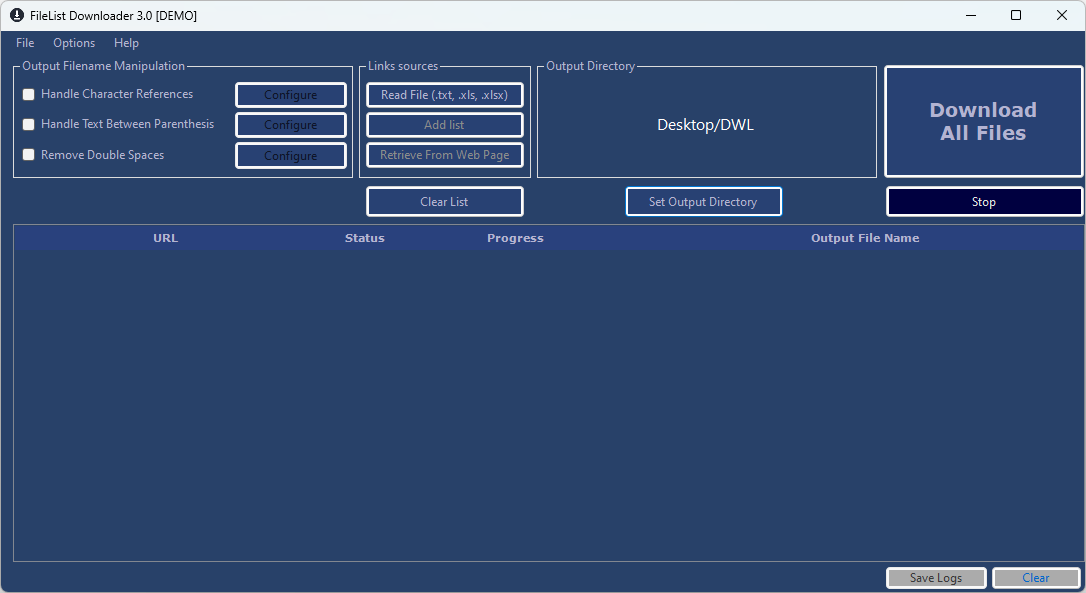
L’uso di questo software è molto semplice. Ecco i passi principali da seguire.
Passo 1. Inserisci la URL della pagina web da cui vuoi scaricare tutti i file presenti
Clicca su Retrieve From Web Page e poi inserisci la url. Clicca poi su LOAD per estrapolare tutti i link dei file che potrai scaricare. C’è anche la possibilità di inserire un “filtro” se ad esempio vuoi scaricare solo tutti i file in un determinato formato (.mp3, .mp4, .jpg, ecc…)
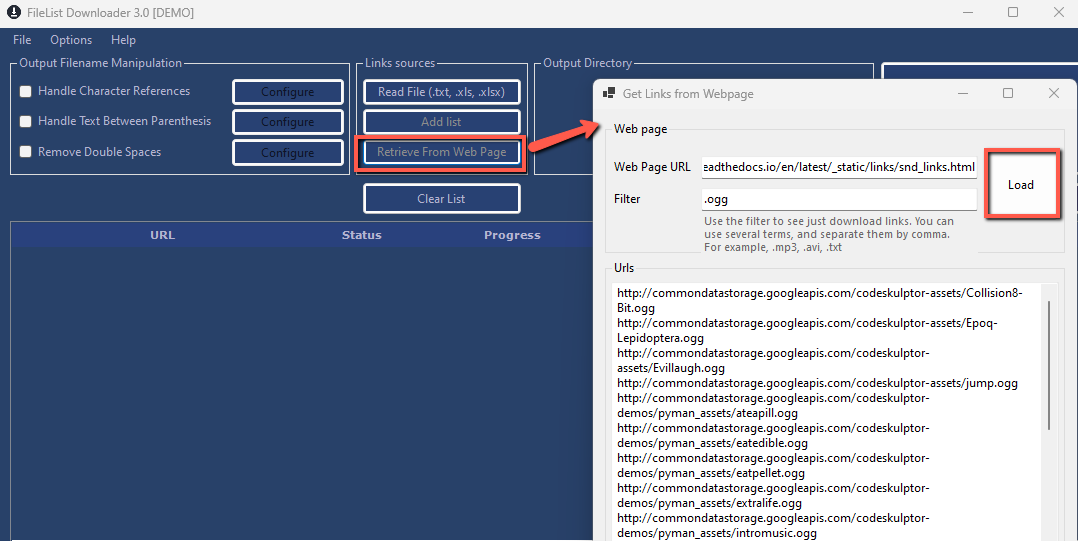
Passo 2. Imposta cartella di uscita
Una volta che tutti i link sono stati aggiunti al programma sarai pronto a scaricarli sul tuo PC. Però prima di ciò assicurati di impostare una cartella di Output (di default è impostata la cartella DWL sul Desktop)
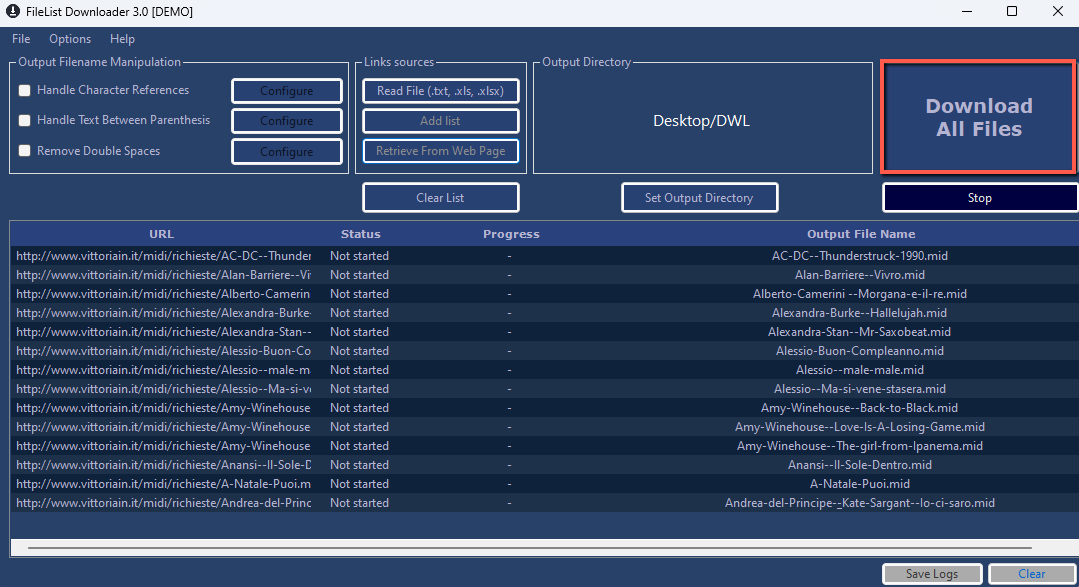
Passo 3. Scarica tutti i file
Premi su Download All Files e il programma inizierà a scaricare tutti i file!
Descrizione vecchia
NB: In alto c’è la possibilità di selezionare la lingua italiana per un più facile utilizzo del programma. Comunque anche lasciando in inglese, l’uso è davvero intuitivo. Di seguito i passi da seguire per scaricare immagini, files, video da un sito direttamente sul tuo Computer:
1) Nella sezione PATH Inserisci la URL del sito web da scaricare
Inserisci la URL del sito da scaricare nel box “Website directory root path”
2) Decidi la cartella in cui salvare tutti i files (pagine, immagini, o video, o files del sito)
In basso, sotto la scritta “Save Files crawled to disk directory path” seleziona la cartella di destinazione dei file scaricati.
3) Vai nella sezione “Output Filter” per definire i files che vuoi scaricare
Per visualizzare tutte le sezioni clicca in alto sul tab “EASY MODE”. Compariranno più in basso varie sezioni.
Vai nella ulima sezione “output filters” e Inserisci qui tutti i formati dei file che vuoi scaricare (es. pdf, jpeg, exe, ecc….).
Esensioni comuni dei file immagine:
- .bmp
- .jpg
- .gif
- .png
Estensioni e formati popolari per i video:
- .swf
- .wmf
- .mov
- .avi
4) Avvia il download
Clicca in alto su START SCAN per avviare il processo di scaricamento dei files dal sito web.
E’ tutto.
